Cuando nos referimos a un catálogo contable en el sistema, nos estaríamos refiriendo a la misma empresa solamente que a nivel Contable, eso quiere decir que cuando se crea una nueva empresa en el sistema de GOMserver también se crea al mismo tiempo un catálogo contable.
Pasos a seguir:
1. Estructura Cuenta: dicho botón permitirá crear y configurar los niveles que utilizará la nomenclatura que usará en el sistema.
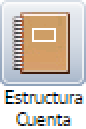
2. Cuando le damos clic en el botón de “Estructura Cuenta” nos desplegará una nueva ventana donde se iniciará la creación de los niveles de nuestra nomenclatura contable.
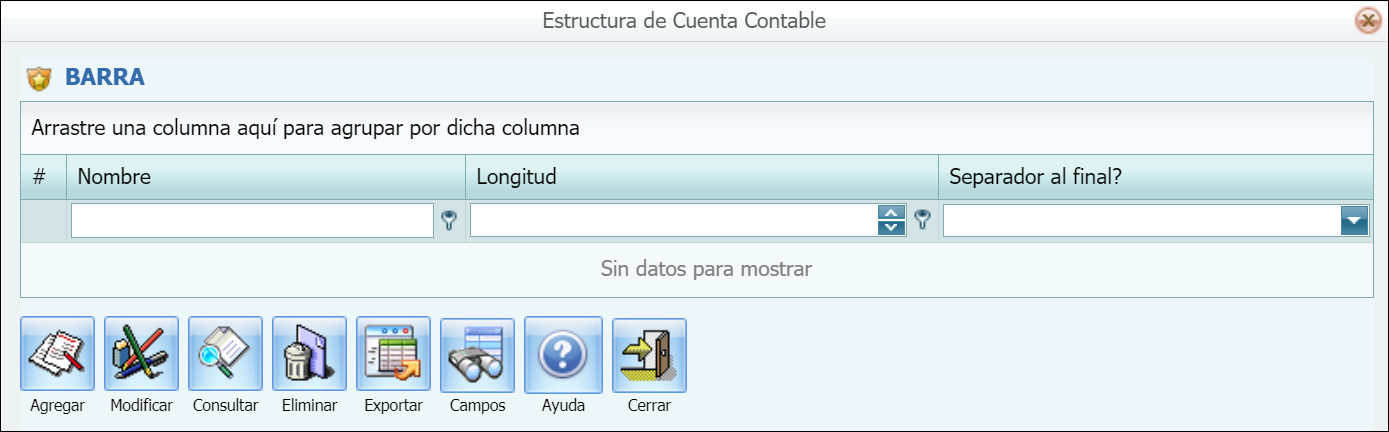
3. Cuando le damos clic en agregar es cuando se inicializan la creación de los niveles que se usaran para la nomenclatura.
No. |
Nombre |
Clasificación |
Nivel |
1 |
Activo |
Activo |
1 |
11 |
Activo Corriente |
Activo |
2 |
1101. |
Caja |
Activo |
3 |
1101.01 |
Caja General |
Activo |
4 |
1101.02 |
Caja Chica |
Activo |
4 |
4. Desglosando una cuenta por niveles.
Nivel 1 |
Nivel 2 |
Nivel 3 |
Nivel 4 |
1 |
1 |
01. |
01 |
CUENTA: 1 1 01. 01 |
5. Nombre: Cuando nos referimos al nombre, sería el nombre de “Nivel” acompañado del número de nivel al que pertenecerá.
•Nivel 1 Cuentas Principales
•Nivel 2 Cuentas Secundarias
•Nivel 3 Cuentas Terciarias
6. Longitud: Hacemos referencia la cantidad de dígitos a utilizar por nivel ejemplo, esto dependerá del usuario que lo usará.
•1 Dígito = 0
•2 Dígitos = 00
•3 Dígitos = 000
•4 Dígitos = 0000
7. Separador al Final: Nos referimos al separador que se colocara al final de cada nivel, dependiendo de si se desea usar separador se marca el cuadro que se muestra, de lo contrario no se le coloca nada en el cuadro.

7.1. Después a ver llenado los campos le damos clic en Actualizar, y nos guardara los datos ingresados, hasta completar los niveles que se utilizaran en la nomenclatura.
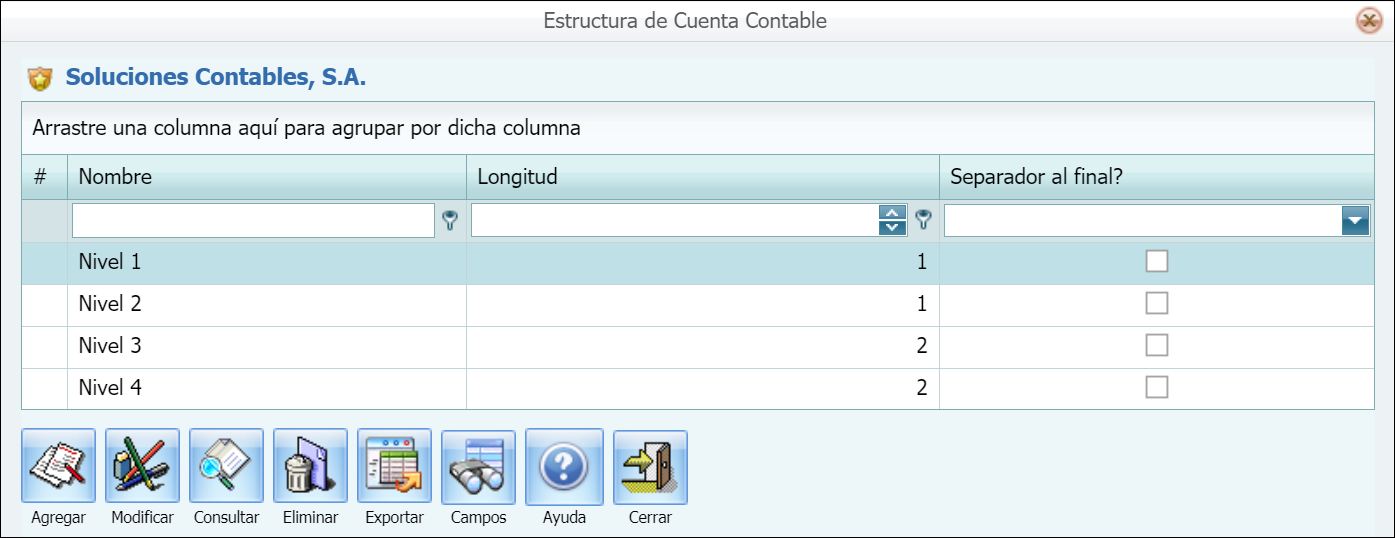
8. Regrese al Catálogo para continuar viendo las funciones de los otros botones en el numeral 7.